Ingin mendapatkan hasil maksimal dari YouTube? Panduan Youtube ini untuk Anda. Panduan ini membahas semua yang perlu Anda ketahui tentang YouTube, apakah Anda seorang penggemar atau sutradara pemula.
Panduan ini berkaitan dengan kedua sisi koin YouTube, mengajarkan segala yang perlu Anda ketahui untuk menemukan video berkualitas dan mengunggah milik Anda. Ini adalah cara sempurna untuk terjun ke dunia YouTube yang dalam.
§1. Perkenalan
§2 – Antarmuka YouTube
§3 – Cara Lain Untuk Menonton
§4 – Mengunggah dan Mengedit
§5 – Iklan dan Analisis
§6. Kesimpulan
1. pengantar
1.1 Sejarah Singkat YouTube
Jika Anda geek yang paham internet, mungkin sulit untuk mengingat saat ketika YouTube tidak ada. Namun itu belum lama berselang bahwa situs itu tidak lebih dari sebuah gagasan di benak para pendirinya Steven Chen, Chad Hurley dan Jawed Karim.
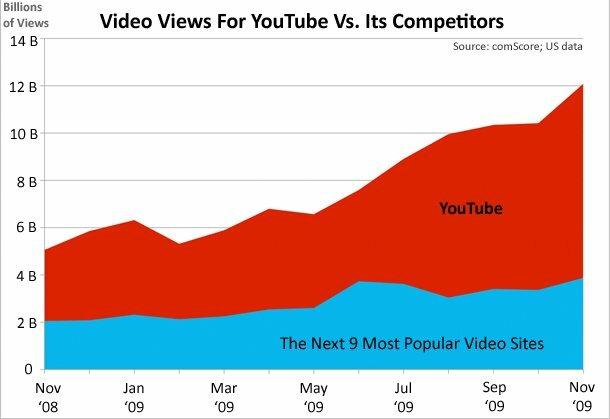
Situs dibuka pada tahun 2005, dan video pertama diunggah pada tanggal 23 April. Dalam setahun, situs ini menerima lebih dari 100 juta tampilan halaman per hari. Bahkan di dunia bisnis online pertumbuhan seperti ini sangat mencengangkan. Berbagi video online dengan mudah berubah dari mimpi menjadi realitas dasar Internet dalam beberapa bulan.
Sebagai hasilnya, situs ini mendapatkan banyak perhatian dari perusahaan lain yang lebih besar. Di antara mereka adalah Google, yang membayar $ 1,65 juta (dalam stok Google) untuk perusahaan pada bulan November 2006.
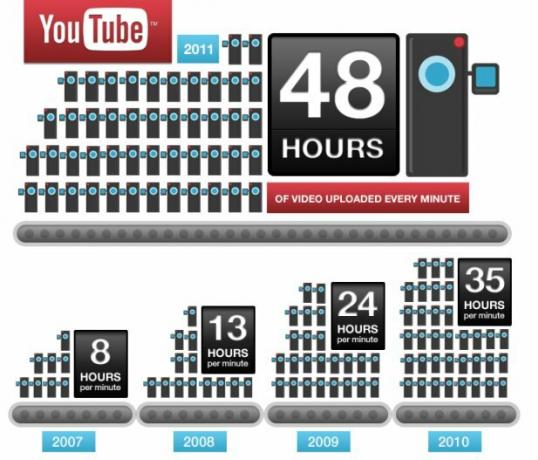
Hari ini, Youtube menerima lebih dari tiga miliar (ya, dengan "b") tampilan halaman setiap hari. Pembatasan panjang video perlahan-lahan dinaikkan dan kemudian diangkat, antarmuka didesain ulang beberapa kali, dan persewaan rilis teatrikal tersedia.
Namun semua perubahan ini belum mengubah alasan dasar keberadaan YouTube - berbagi video. Bagi sebagian orang, ini adalah cara berbagi video terbaru anak-anak (atau kucing). Bagi yang lain, ini adalah cara mencari nafkah.
1.2 Konsumsi Konten vs. Produksi Konten
Sebenarnya ada dua sisi pada koin YouTube: konsumsi dan produksi. YouTube unik dari sebagian besar bentuk media lain karena memungkinkan orang menggunakan layanan untuk melihat konten dan membuatnya. Menjadi pembuat konten tidak memerlukan izin khusus: yang Anda butuhkan hanyalah akun dan file video untuk diunggah.
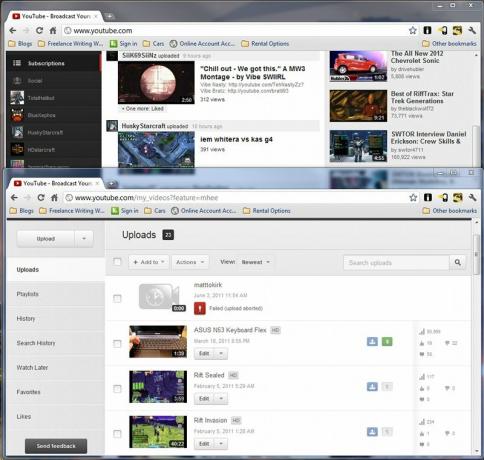
Terlepas dari kemudahan ini, masih ada perbedaan yang signifikan antara bagian-bagian situs yang harus diakses oleh konsumen konten dan produsen konten. Banyak orang yang menggunakan YouTube akan melakukannya tanpa pernah melihat dengan serius elemen-elemen produksi situs tersebut, seperti editor video online
Di sisi lain, sejumlah kecil orang akan menghabiskan sebagian besar waktu mereka di situs menatap antarmuka produksi. Produser ini akan mengunggah dan mengedit video, mengelola iklan, dan mengurai data lalu lintas video untuk tren penting
Panduan ini akan membahas kedua sisi koin YouTube. Karena masing-masing terpisah dari yang lain, Anda akan menemukan bahwa beberapa bab menangani hampir seluruhnya dengan konsumsi konten, sementara bab lain hampir seluruhnya menangani produksi konten. Mereka yang mencari informasi tentang antarmuka web YouTube serta cara alternatif untuk mengakses situs harus fokus bab 2 dan 3, sementara mereka yang mencari informasi lebih lanjut tentang cara membuat, mengelola, dan mempromosikan video harus merujuk ke bab 4 dan 5.
Tentu saja, beberapa orang akan menjadi konsumen dan produsen, sehingga Anda mungkin akan menemukan seluruh panduan ini berguna - bahkan jika beberapa bagian lebih dapat diterapkan daripada yang lain.
2. Antarmuka YouTube
2.1 Mendaftarkan Akun Anda
Ada kemungkinan besar bahwa Anda sudah memiliki akun YouTube. Tetapi tidak semua orang adalah fanatik YouTube, dan mereka yang hanya menelusuri konten mungkin telah melihat situs selama bertahun-tahun tanpa login.
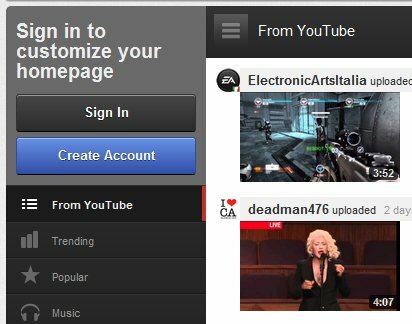
Membuat akun tidak menyakitkan. Ketika Anda belum masuk, Anda akan melihat tombol biru "Buat Akun" di bagian atas bilah sisi kiri. Tekan, dan Anda akan dibawa ke halaman "Buat Akun Google baru". Itu benar - untuk membuat akun YouTube, Anda harus membuat akun Google. Apa artinya?
Ya, Anda tidak akan memiliki akun YouTube. Anda juga akan memiliki akun Gmail. Jika Anda sudah memiliki akun Gmail, Anda tidak perlu mendaftar ke YouTube. Anda dapat masuk ke YouTube dengan login dan kata sandi Gmail Anda.
Dan sungguh, itu saja. Pada saat penulisan ini (awal 2012) Google tidak mengharuskan pengguna baru mendaftar untuk mendaftar Akun Google dengan Google+. Anda akan memiliki opsi, dan ketika Anda masuk ke Gmail dan layanan Google lainnya tanpa akun Google+, Anda akan melihat opsi "Anda +" yang mengintai bersembunyi di berbagai elemen antarmuka.
2.2 Dapatkan Dengan Saluran
Ketika YouTube pertama kali dirilis, itu mengorganisir video berdasarkan jenis konten lebih dari apa pun. Karena tidak ada banyak video, dan situs itu dimaksudkan terutama untuk berbagi, ini berfungsi dengan cukup baik.
Tetapi waktu mengubah situs dan pemirsanya. Ketika YouTube menjadi sensasi Internet, beberapa produsen konten mulai menggunakannya sebagai platform untuk meluncurkan proyek kreatif mereka sendiri. Ini mengakibatkan dominasi saluran 5 Saluran Paling Berlangganan di YouTube Baca lebih banyak . Dan hari ini, pada perancangan ulang YouTube terbaru, saluran adalah pusat dari situs.
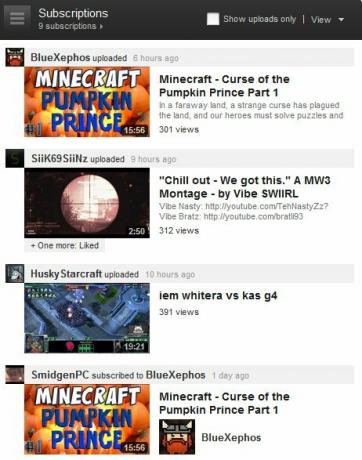
Jika Anda tidak terbiasa dengan YouTube, kata "saluran" mungkin membingungkan. Saluran YouTube tidak mengoperasikan apa pun seperti saluran TV tradisional. Bahkan, "saluran" di YouTube tidak lebih dari akun YouTube tertentu. Misalnya, Anda dapat berlangganan saluran Trend Motor, dan dengan melakukannya Anda berlangganan video yang diunggah oleh akun itu. Tetapi Anda tidak berlangganan pilihan umum video terkait mobil atau bahkan video yang terkait Trend Motor. Anda cukup berlangganan video yang diunggah oleh Trend Motor.
Konten dari saluran yang Anda miliki berlangganan 5 Saluran Paling Berlangganan di YouTube Baca lebih banyak untuk akan muncul di halaman YouTube utama ketika Anda login ke akun Anda. Jika Anda tidak memiliki langganan, atau jika Anda tidak masuk, Anda akan diberikan pilihan umum konten populer dan disponsori. Konten ini bisa acak acak. Itu berarti berlangganan saluran adalah persyaratan jika Anda ingin mulai mempersempit pilihan video menjadi yang relevan dengan minat Anda.

Saat Anda berlangganan saluran, Anda tidak hanya melihat video mereka di halaman YouTube utama. Anda juga melihat nama dan ikon saluran muncul di bilah samping langganan di sisi kiri halaman. Jika Anda berlangganan banyak saluran, mereka semua tidak akan muncul, jadi Anda harus mengeklik “lihat semua” untuk membuka antarmuka satu halaman penuh yang diperluas. Anda juga dapat berhenti berlangganan saluran di halaman ini dengan (kontra-intuitif) mengklik tombol berlangganan.
2.3 Menemukan Video Baru
Desain ulang YouTube yang berfokus pada saluran memang membuatnya mudah untuk tetap mendapatkan informasi terbaru yang Anda sukai, tetapi juga mengubur kategori video. Ini dapat mempersulit pencarian konten baru saat Anda ingin menjelajahi Tube.
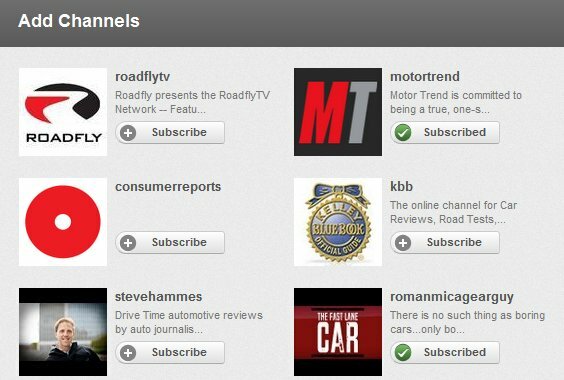
Namun, ada cara mudah untuk menemukan video baru. Yang termudah mungkin adalah tombol "Tambah Saluran" besar yang ada di bagian atas bilah sisi kiri. Mengklik ini akan memberi Anda saluran yang sudah sering Anda kunjungi, atau yang menurut YouTube akan Anda sukai. Ada juga bagian "saluran yang disarankan" yang tampak rendah di bilah sisi kiri saat Anda berada di halaman utama YouTube. Saluran yang disarankan ini didasarkan pada saluran yang telah Anda langgani, sehingga saluran tersebut harus relevan dengan minat Anda.
Ini tetap membuat Anda berada dalam loop saluran yang agak terbatas, namun. Jika Anda benar-benar ingin mencari sesuatu yang baru, Anda perlu memeriksa bagian yang terdaftar di bawah "Dari YouTube" di bilah sisi kiri. Di sini Anda akan menemukan video baru yang sedang tren atau sudah populer. Anda juga akan menemukan kategori kuno (cukup klik "lihat semua" di bawah bagian "Dari YouTube"). YouTube telah keluar dari caranya untuk mengaburkan kategori dari tampilan Anda, tetapi mereka masih ada di sana, dan Anda masih dapat menjelajahinya.
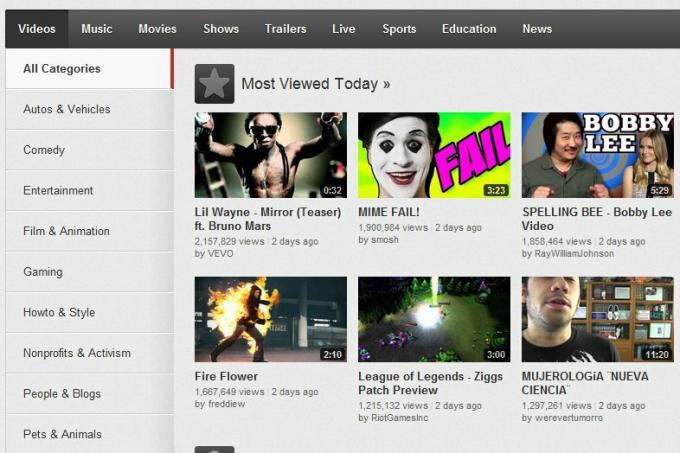
2.4 Suka, Tidak Suka Dan Komentar
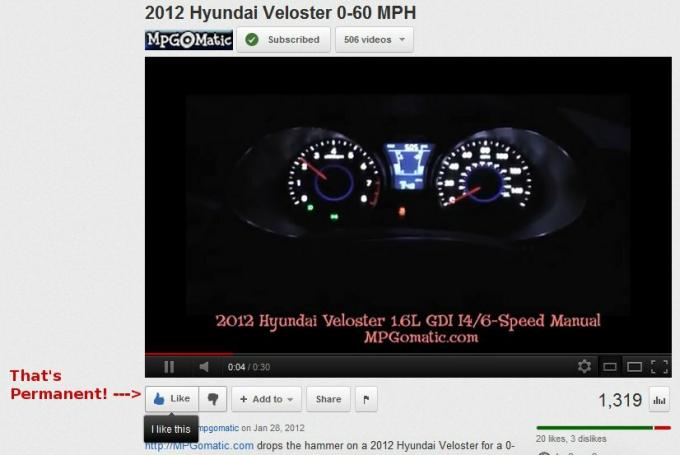
YouTube, tidak seperti banyak situs lain dengan fitur jejaring sosial, secara eksplisit memungkinkan pengguna untuk menyukai atau tidak menyukai video. Pilihan sederhana ini bersifat anonim dan persisten. Jika Anda menyukai video, YouTube akan secara otomatis memberi Anda tautan berbagi.
Anda tidak dapat mengubah suka atau benci 10 Video YouTube Paling Banyak Dibenci Sepanjang MasaDengan begitu banyak konten di YouTube, selalu menyenangkan untuk melihat yang terbaik, atau, dalam hal ini, video terburuk. Mari kita lihat video YouTube mana yang paling dibenci ... Baca lebih banyak setelah Anda membuatnya: itu permanen. Mengklik ulang tombol suka atau tidak suka tidak akan berpengaruh - suara Anda tidak akan dihitung beberapa kali, tetapi itu juga tidak akan diambil kembali.
Komentar berbeda. Anda harus masuk dengan akun YouTube yang valid untuk meninggalkan komentar, sehingga mereka tidak pernah anonim. Namun, Anda dapat menghapus komentar yang Anda buat. Ini dilakukan dengan menempatkan kursor di atas komentar Anda dan kemudian membuka menu drop-down di sebelah tombol Bagikan. Kemudian klik Hapus.
Anda dapat menyukai atau tidak menyukai komentar yang ditinggalkan oleh orang lain juga. Sama seperti suka / tidak suka video, mereka anonim dan gigih. Anda tidak dapat menghapusnya atau mengubah suara Anda setelah Anda membuatnya.
2.5 Mengubah Antarmuka YouTube Dengan Ekstensi Browser
Kami telah membahas dasar-dasar navigasi konten dan komentar YouTube. Sekarang mari kita bicara tentang beberapa hal yang tidak terlalu mendasar.
Secara resmi, antarmuka untuk YouTube pada dasarnya diatur dalam batu. Tidak banyak yang dapat Anda lakukan untuk itu. Secara tidak resmi - terutama melalui ekstensi browser - Anda dapat memanipulasi sedikit. Kami akan pergi melalui browser ekstensi dengan browser.
Ekstensi YouTube Chrome
Opsi YouTube untuk Google Chrome [Tidak Lagi Tersedia] - Saya pikir ini adil untuk menyebut ini aplikasi YouTube definitif untuk Chrome. Setelah diinstal, Anda dapat mengakses menu Opsi YouTube melalui ekstensi. Ini memungkinkan Anda mengubah kualitas tampilan default dan ukuran tampilan, memaksakan koneksi yang aman, dan mengubah tata letak YouTube itu sendiri.
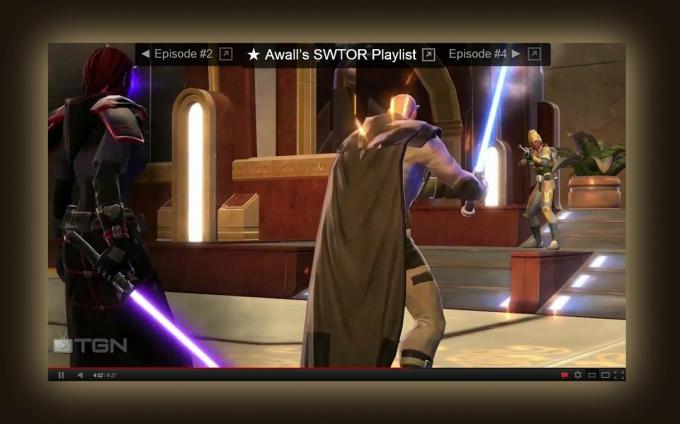
Tindakan Ajaib untuk YouTube [Tidak Lagi Tersedia] - Sementara Opsi YouTube lebih lanjut tentang penyesuaian sederhana, Tindakan Ajaib mencoba menawarkan pengalaman yang sepenuhnya unik. Ini meredupkan konten di sekitar video dan memperbesar video itu sendiri. Anda dapat menyesuaikannya dengan preferensi Anda juga. Ini cukup luar biasa, terutama saat melihat video panjang.
SmartVideo untuk YouTube - Pengalaman YouTube khusus lainnya, yang ini memiliki opsi yang membuat menonton YouTube lebih mudah jika Anda memiliki koneksi yang sangat lambat. Saya tidak suka tampilan ekstensi ini sebanyak yang lain di sini, tetapi Anda mungkin menganggapnya bermanfaat untuk penyangga yang ditingkatkan sendirian.
Firefox YouTube Extensions
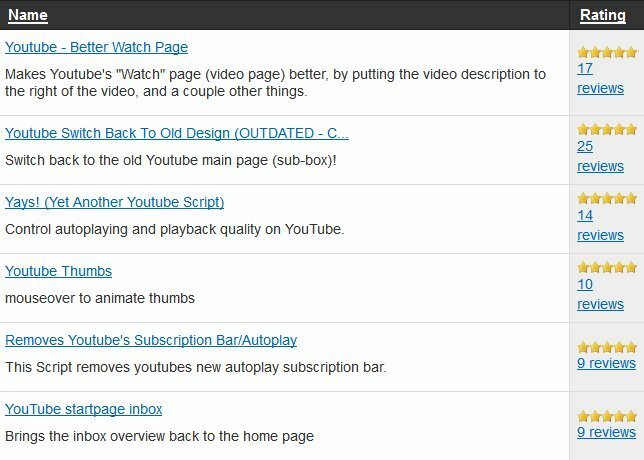
Tindakan Ajaib untuk YouTube - Sama seperti ekstensi Chrome, kurang lebih, dan bagus untuk alasan yang sama.
Greasemonkey - Ini sebenarnya ekstensi tujuan umum yang memungkinkan pengguna untuk menyesuaikan halaman dengan memasukkan JavaScript mereka sendiri. Untungnya, pembuat ekstensi memiliki database di mana pengguna dapat memposting penyesuaian mereka sendiri, jadi Anda tidak perlu tahu JavaScript untuk menggunakan ekstensi ini. Ada beberapa penyesuaian YouTube populer yang dapat mengubah situs, menonaktifkan bagian-bagian tertentu (termasuk iklan) dan melakukan sedikit keajaiban lainnya.
Ekstensi Internet Explorer
Selain pengunduh video YouTube, tidak ada ekstensi IE yang baik yang relevan dengan YouTube.
Ekstensi Opera
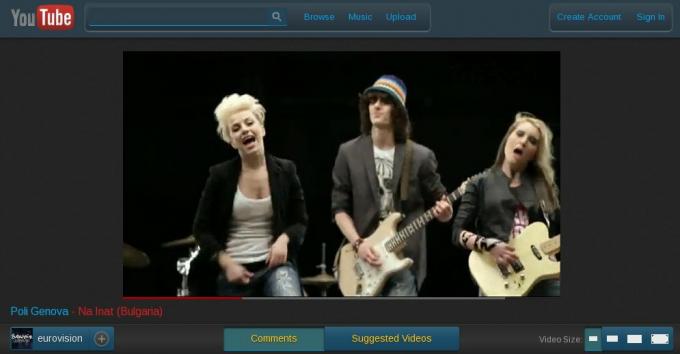
ExtendTube - Versi Opera dari ekstensi penyesuaian YouTube khas Anda, kecuali itu sangat kuat. Anda dapat mengubah tampilan situs, mengubah kualitas dan konten video (Anda dapat menambahkan lirik ke video musik, untuk contoh) dan bahkan mungkin untuk menyesuaikan situs YouTube dengan menambahkan CSS dan JavaScript Anda sendiri, jika itu milik Anda benda.
Kau melihat - Ekstensi ini membuat penjelajahan YouTube lebih mudah dengan melacak video yang telah Anda tonton, memungkinkan pemfilteran pencarian lanjutan dan memungkinkan untuk menambahkan video ke Panggilan Cepat Opera. Ini harus dimiliki, bahkan jika Anda tidak keberatan dengan penampilan default YouTube.
3. Cara Lain Untuk Menonton
Saat pertama kali diluncurkan pada 2006, YouTube hanya dapat diakses melalui browser. Sejak itu - dan khususnya dalam dua tahun terakhir - kerajaan YouTube telah berkembang. Sekarang Anda dapat mengakses konten di banyak tempat lain, dan sering melakukannya tanpa mengorbankan fungsi apa pun (setidaknya sebagai konsumen konten).
Sekarang mari kita bicara tentang berbagai cara Anda dapat menonton konten YouTube melalui browser, melalui aplikasi, dan bahkan tanpa koneksi internet.
3.1 Opsi Video Tertanam
Salah satu cara untuk menonton YouTube tanpa benar-benar pergi ke YouTube adalah dengan video tertanam Cara Menambahkan Video YouTube ke Situs Web Anda Dengan YouTube Custom Player Baca lebih banyak . Anda mungkin melihat video tersemat di seluruh web - Anda dapat menemukannya di mana saja dari Facebook hingga blog dan halaman web individual.
Saat video disematkan, orang yang melakukan penyematan mengontrol cara video dilihat, tetapi tidak menginangi konten. Ada banyak cara yang berbeda untuk menempatkan konten YouTube di halaman web, tetapi sebagian besar situs hanya menggunakan kode embed bawaan. Ini dapat ditemukan pada video apa pun dengan mengeklik tombol Bagikan di bawahnya, lalu menekan tombol Sematkan, lalu salin dan tempel kode yang diungkapkan ke dalam HTML halaman atau posting blog.
Meskipun video tertanam biasanya melibatkan semua video, ada beberapa cara untuk menyisipkan hanya sebagian dari klip. Ini berguna saat menyematkan video panjang, yang sudah umum dilakukan saat YouTube telah mengangkat batas panjang videonya. Untuk informasi lebih lanjut, lihat MakeUseOf artikel tentang masalah ini 4 Cara untuk dengan mudah menanamkan bagian dari video YouTubeKami telah membagikan beberapa kiat bermanfaat terkait YouTube sejauh ini. Berikut adalah 10 trik URL YouTube untuk dimainkan serta beberapa gangguan YouTube dan cara untuk menghilangkannya. Kamu boleh... Baca lebih banyak .
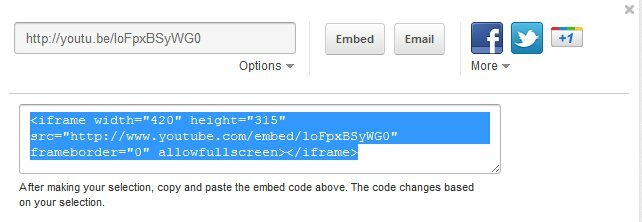
Ekstensi browser yang mengubah perilaku YouTube, seperti yang saya cantumkan di akhir bab 1, tidak memengaruhi video yang disematkan. Ekstensi itu berfungsi dengan mengubah situs YouTube melalui kode khusus yang dimasukkan secara otomatis ke YouTube saat Anda memuatnya. Tetapi mereka tidak dapat menyisipkan kode khusus ke dalam video, sehingga video yang ditampilkan dari situs utama tidak diubah.
3.2 YouTube Di Seluler
YouTube Mobile tersedia melalui aplikasi pra-instal pada perangkat Android dan iOS. Anda juga dapat melihat YouTube di Windows Mobile dengan membuka m.youtube.com/app. Perangkat lain harus puas dengan situs seluler standar yang ditemukan di m.youtube.com. Secara resmi situs tersebut dapat berfungsi pada ponsel Nokia S60 dan BlackBerry serta Android, iOS dan Windows Mobile.
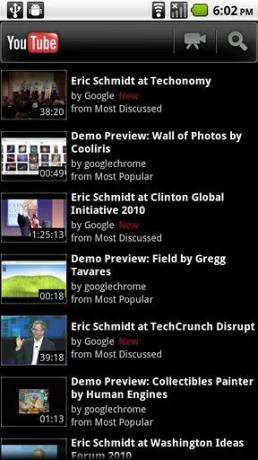
Sayangnya aplikasi resmi tidak konsisten antar perangkat. Berbeda, tidak hanya antara Android dan iOS, tetapi juga antara ponsel Android dan tablet Android. Masing-masing memiliki antarmuka unik yang konon paling sesuai dengan perangkat itu. Namun, situs seluler YouTube konsisten, dan beberapa pengguna iOS dan Windows Mobile telah melaporkan keberuntungan yang lebih baik menggunakan situs seluler daripada aplikasi yang tersedia untuk platform masing-masing. Saya sarankan mencobanya dan melihat sendiri.
Jika Anda menggunakan ponsel Android, Anda dapat mencoba melihat YouTube melalui aplikasi tidak resmi. Ada beberapa yang terdaftar di Android Market, tetapi yang tampaknya paling dicintai adalah NextVid. Fitur utama dari aplikasi ini adalah kemudahan Anda menggunakan daftar putar. Setelah melihat daftar putar, Anda cukup menggesek bolak-balik di antara video sesuka Anda. Namun NextVid juga mencakup antarmuka yang menyaingi aplikasi YouTube resmi dan memungkinkan video untuk dilanjutkan bermain di latar belakang, yang merupakan fitur yang menurut saya bagus (beberapa saluran favorit saya mengunggah podcast audio ke Youtube).
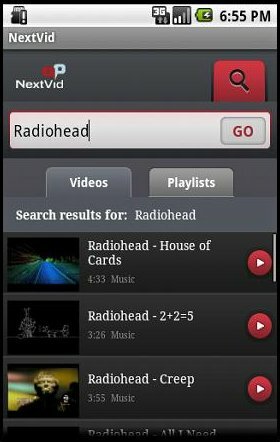
Adapun platform lain - maaf, tapi saya pikir Anda kurang beruntung. Saya tidak mengetahui adanya aplikasi YouTube tidak resmi berkualitas tinggi untuk iOS atau platform lainnya.
3.3 YouTube Untuk HTPC Anda
Pemilik Android memiliki akses ke aplikasi yang disebut YouTube Remote, yang gratis tetapi tidak diinstal secara default. YouTube Remote memungkinkan Anda menggunakan ponsel Android Anda sebagai remote control ketika menonton konten di desktop atau televisi yang mendukung Internet. Aplikasi ini kadang-kadang sedikit glitchy, tetapi umumnya menyelesaikan pekerjaan.
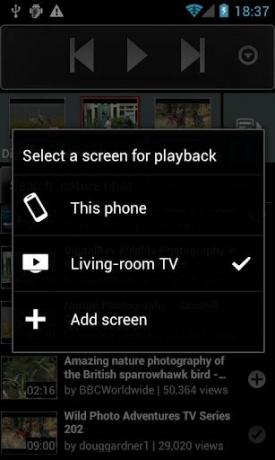
Namun, YouTube tidak hanya dapat diakses melalui HTPC saat ini. Ada beberapa aplikasi lain yang bisa digunakan untuk meletakkannya di televisi layar lebar Anda.

Satu pilihan yang jelas adalah Google TV. Namun, Google TV Apa itu Google TV dan mengapa saya menginginkannya? Baca lebih banyak masih merupakan platform yang belum matang (menurut saya) dan membeli TV baru hanya untuk mengakses YouTube mungkin tidak masuk akal bagi kebanyakan orang yang membaca panduan ini. Anda berpotensi mendapatkan Google TV dengan membeli Sony NSZ-GT1 Blu-Ray Player, tetapi ini masih berharga setidaknya $ 200 di sebagian besar pengecer. Jadi tidak terlalu murah.
Opsi lain untuk akses YouTube adalah Boxee Box, yang menyertakan aplikasi YouTube secara default. Boxee menjalankan $ 170 di Amazon, dan pada dasarnya ini adalah HTPC lengkap dengan antarmuka khusus, jadi ini bukan transaksi yang buruk. Namun, aplikasi YouTube memiliki kualitas yang dipertanyakan. Saya tidak merekomendasikan siapa pun membeli Boxee Box hanya untuk mengakses YouTube.
Opsi termudah - selain HTPC normal - mungkin adalah //www.makeuseof.com/tag/xbox-360-dashboard-update-brings-ui-features-galore-news/. Microsoft baru-baru ini menambahkan aplikasi YouTube dan berfungsi dengan cukup baik. Anda benar-benar membutuhkannya Kinect 5 Microsoft Xbox Kinect Hacks yang akan Meniup Pikiran Anda Baca lebih banyak atau periferal keyboard untuk mendapatkan yang terbaik darinya, bagaimanapun, karena mencari dengan kontrol saja adalah rasa sakit yang sangat besar. Anda harus memiliki Xbox Live (keanggotaan $ 60 / tahun) untuk menggunakan aplikasi YouTube.
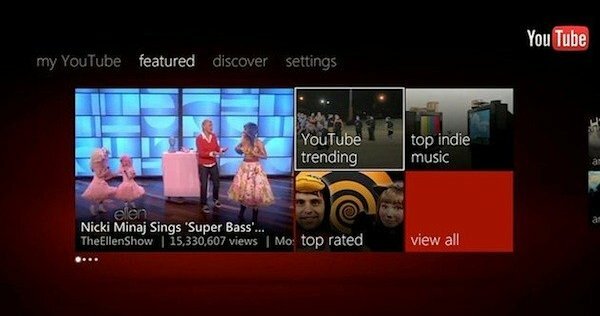
Tidak satu pun dari opsi ini yang dapat sepenuhnya mengimbangi HTPC biasa yang menjalankan Windows di mana fungsionalitas terkait, tetapi mereka menawarkan kualitas video yang sama dan antarmuka yang mudah digunakan.
3.4 Mengunduh The Tubes
YouTube adalah layanan streaming, tetapi itu tidak berarti Anda harus online untuk menonton video YouTube. Jika Anda memiliki alat perangkat lunak yang tepat, dan keinginan untuk mengunduh video sebelumnya, Anda dapat menonton video YouTube secara offline kapan pun Anda mau.
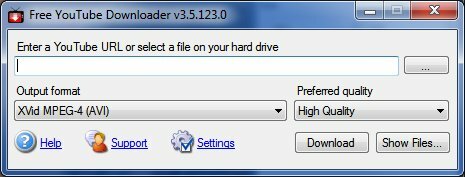
Ada prasmanan pengunduh YouTube untuk Windows, dan mereka biasanya bekerja dengan cara yang sama. Rekomendasi saya adalah Pengunduh YouTube gratis. Cukup pilih beberapa opsi (seperti kualitas yang ingin Anda unduh), masukkan URL video, dan Anda tidak aktif! Mengunduh 1080p dapat memakan waktu dan jumlah ruang disk yang cukup, tetapi Anda biasanya dapat melupakan pengunduh setelah mulai bekerja. Jika Anda tidak menyukainya, lihat kami Artikel MakeUseOf pada opsi pengunduhan YouTube 5 Alat Terbaik untuk Mengunduh Video Streaming Dari Situs Web Apa PunJika Anda ingin mengunduh video dari situs web menggunakan alat dan program online, kami telah mengumpulkan yang terbaik untuk menyelesaikan pekerjaan dengan cepat. Baca lebih banyak - Anda akan menemukan lebih banyak rekomendasi di sana.
Pemilik Mac dan Linux dapat menggunakan ClipGrab, yang merupakan pengunduh YouTube luar biasa lainnya dengan antarmuka pencarian yang brilian. Saya sangat menikmati menggunakannya di MacBook saya. [note to editor - Saya baru saja mengirim artikel tentang pengunduh YouTube untuk mac. Setelah diterbitkan, itu harus dimasukkan di sini).
4. Mengunggah dan Mengedit
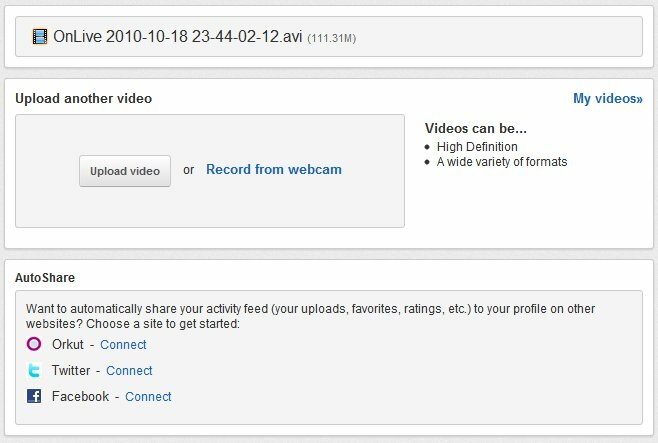
Mengunggah video itu mudah. Cukup klik tautan "unggah" dan Anda akan diarahkan ke menu unggah. Dari sana Anda dapat menarik dan melepas file ke ruang unggahan, membuka pengelola unggahan yang lebih besar untuk beberapa file unggahan, atau merekam video baru langsung dari webcam Anda.
Setelah Anda memilih video untuk diunggah, Anda akan dibawa ke tampilan yang memberi Anda beberapa opsi unggah. Sebagian besar cukup jelas, tetapi ada beberapa bidang yang membutuhkan perhatian Anda. Sebagian besar tidak kompleks, jadi kami akan melewatinya dengan cepat.
Judul: Judul yang akan dilampirkan ke video Anda. Jelas, itu harus deskriptif dan akurat. Judul yang tidak akurat adalah cara yang bagus untuk menarik ketidaksukaan dan komentar negatif.
Deskripsi: Sedikit teks yang terlampir di bawah video Anda. Ini adalah tempat yang baik untuk menambahkan kredit atau tautan apa pun, meskipun Anda juga dapat menambahkannya melalui anotasi atau dalam video itu sendiri.
Tag: Kata dan frasa yang menggambarkan video Anda. Mereka dapat membantu orang lain menemukan klip Anda.
Kategori: Menu tarik-turun ini menyediakan semua kategori di YouTube sehingga Anda dapat memilih satu yang paling cocok dengan video Anda.
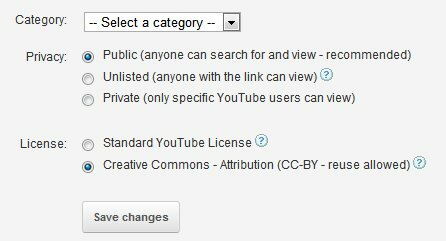
Privasi adalah masalah utama. Secara default, video YouTube bersifat publik. Tetapi Anda memiliki opsi untuk memilih Tidak Terdaftar atau Pribadi. Perbedaannya adalah bahwa dengan Tidak Terdaftar, siapa pun dapat melihat video - tetapi hanya jika mereka memiliki tautan YouTube spesifik. Dengan Pribadi, tidak ada yang dapat melihat video kecuali mereka telah diberi izin khusus oleh Anda, terlepas dari apakah mereka memiliki tautannya atau tidak.
Lisensi adalah area lain yang perlu dipertimbangkan. Google sekarang memiliki lisensi normal dan a Lisensi Creative Commons 3 Tips Untuk Mendapatkan Lebih Banyak Dari Creative Commons Baca lebih banyak . Jika Anda memilih Creative Commons, Anda memberi izin kepada orang lain untuk “menyalin, mendistribusikan, dan membuat karya turunan dari video Anda” jika Anda diberi kredit. Video Anda akan muncul secara otomatis di bagian Creative Commons Editor Video YouTube. Sisi positifnya adalah siapa pun yang menggunakan klip video Anda secara otomatis memberi Anda kredit di bawah video mereka, yang dapat membantu meningkatkan jumlah penonton Anda.
4.1 Mengedit Video di YouTube
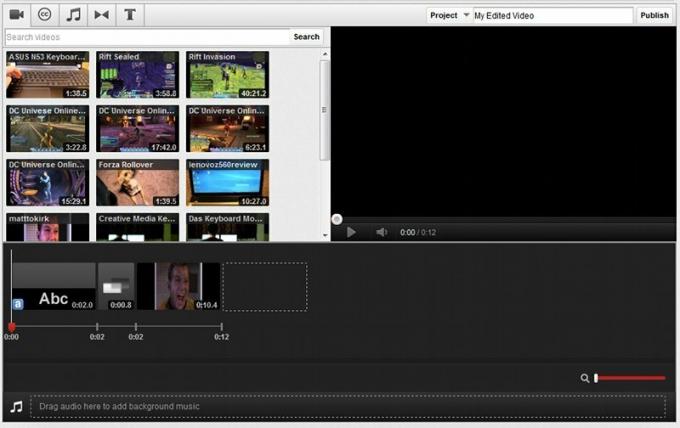
YouTube tidak hanya membiarkan Anda mengunggah video. Anda juga dapat mengeditnya menggunakan berbasis browser Editor video Cara Menggunakan Editor Video YouTube Baru Baca lebih banyak . Untuk mengaksesnya, Anda hanya perlu mengunjungi Pengelola Video Anda, lalu klik opsi Editor Video yang ditemukan di dekat bagian atas halaman itu.
Setelah Editor Video terbuka, Anda akan melihat klip video yang Anda unggah ditampilkan dalam tampilan thumbnail. Thumbnail ini dapat dilihat dengan mengkliknya, atau Anda dapat menyeretnya ke timeline video di bawah tampilan thumbnail. Melakukan ini dengan banyak klip memungkinkan Anda menggabungkannya, membuat film yang lebih panjang dari banyak yang lebih pendek.
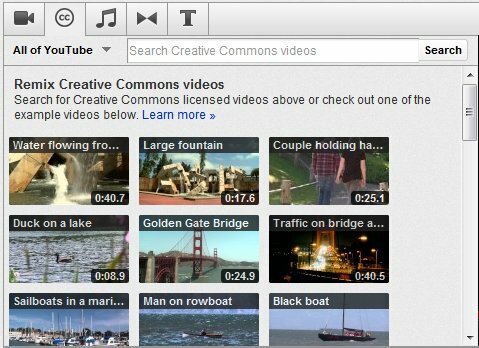
Jika Anda ingin menambahkan efek ke satu atau beberapa klip, Anda perlu menggunakan tab di bagian atas editor. Mereka, dari kiri ke kanan: Creative Commons, Music, Transitions dan Text.
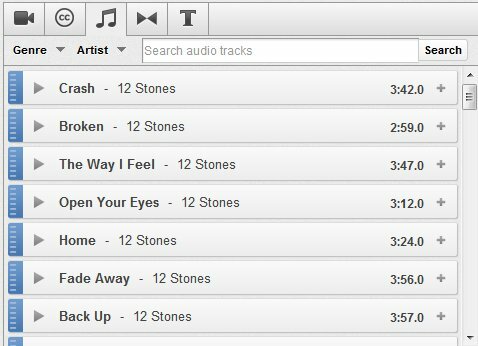
Creative Commons adalah tempat Anda akan menemukan video yang disediakan orang di bawah lisensi yang kita bicarakan sebelumnya. Ada ribuan video yang tersedia, jadi Anda harus menggunakan fungsi pencarian untuk menemukan yang menurut Anda relevan. Anda kemudian dapat menyambungkannya ke dalam video Anda dengan menyeret thumbnail video yang Anda inginkan ke dalam timeline video.
Selanjutnya adalah Musik. Di sinilah Anda akan menemukan klip audio yang dapat Anda seret ke bagian audio dari timeline video. Semua musik yang tersedia di bagian ini gratis untuk digunakan dengan semua video Anda, dan ada banyak (meskipun sebagian besar agak buruk, jujur saja).
Di luar itu Anda akan menemukan Transisi, yang diwakili oleh ikon yang terlihat seperti dasi kupu-kupu. Transisi adalah efek yang dapat Anda tempatkan di antara dua klip video yang telah disambungkan bersama untuk memperlancar transisi di antara mereka. Ini ditempatkan dengan menyeretnya di antara klip dalam timeline video. Pilihan transisi YouTube terbatas, tetapi akan bekerja cukup baik jika Anda hanya mengunggah beberapa klip dari liburan keluarga.
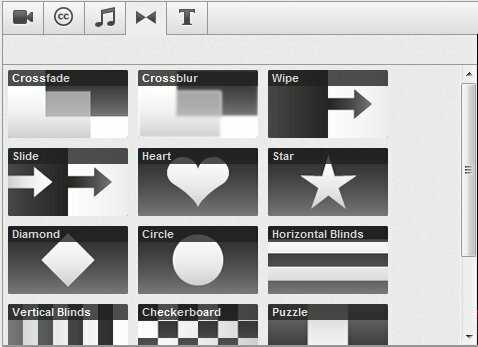
Akhirnya, kami memiliki teks, yang cukup jelas. Anda dapat menyeret teks ke timeline video Anda untuk menampilkan pesan apa pun yang Anda suka.
Posisi semua klip video, teks dan efek yang Anda tempatkan ke video dapat dimanipulasi menggunakan timeline video melalui drag-and-drop. Apakah Anda ingin teks muncul di akhir video Anda, bukan di awal? Lalu seret saja ke sana.
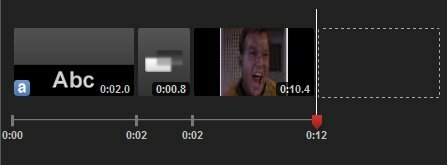
Klip, teks, atau efek tidak mungkin saling tumpang tindih. Ini berarti Anda tidak dapat menempatkan elemen teks di atas klip video. Jika Anda ingin menambahkan teks ke klip, Anda harus mengarahkan mouse ke atasnya dan kemudian mengklik ikon huruf kecil "a". Melayang di atas klip video juga memberi Anda opsi lain, seperti kecerahan dan kontras. Anda bahkan dapat memutar klip dengan peningkatan 90 derajat.
4.2 Editing Beyond The Editor
Editor Video YouTube sebenarnya bukan satu-satunya tempat Anda dapat mengedit video Anda. Saya tahu itu tidak masuk akal. Tapi begitulah cara kerjanya.
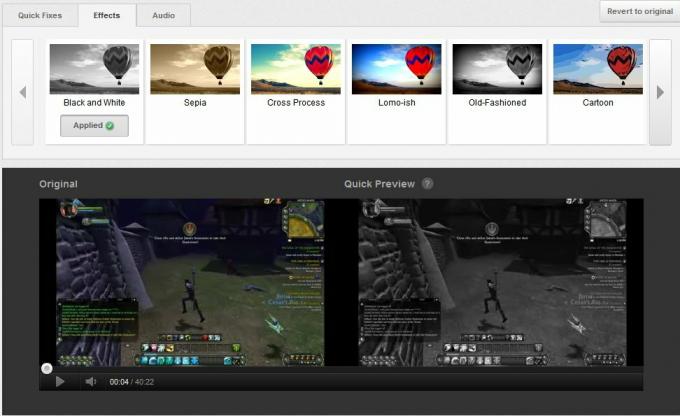
Jika Anda pergi ke Pengelola Video Anda, Anda akan menemukan tombol Edit di samping video yang Anda unggah. Ini tidak membawa Anda ke Editor Video. Alih-alih itu membawa Anda ke area terpisah di mana Anda dapat mengubah informasi video. Anda juga dapat menambahkan perangkat tambahan, anotasi, dan teks. Area Info dan Pengaturan mencakup informasi dasar yang sama dengan yang Anda masukkan ketika Anda pertama kali mengunggah video Anda, dan kami sudah membicarakannya di awal bab ini. Jadi mari kita lanjutkan.
Penyempurnaan adalah perbaikan dan efek yang dapat mengubah tampilan video Anda. Anda dapat mengubah kecerahan, kontras, saturasi warna dan suhu warna. Anda dapat memotong video dan menggunakan fitur stabilisasi untuk mengurangi guncangan kamera. Efek video dapat ditambahkan untuk mengubah tampilan video Anda, atau Anda dapat menambahkan klip musik untuk suasana. Ya, klipnya sama dengan yang tersedia di editor video - tetapi ada bagian "trek yang direkomendasikan" yang berguna, sesuatu yang tidak Anda temukan di editor.
Di bagian Anotasi, Anda akan menemukan alat yang memungkinkan Anda menempatkan teks di atas video. Tidak seperti teks yang dapat Anda tambahkan di editor, anotasi dapat disambungkan langsung ke klip kapan saja dan dapat berisi tautan ke video lain. Anotasi dapat dipindahkan tentang video Anda melalui drag-and-drop, sedangkan tampilan timeline di bagian bawah memungkinkan Anda memutuskan berapa lama anotasi muncul.
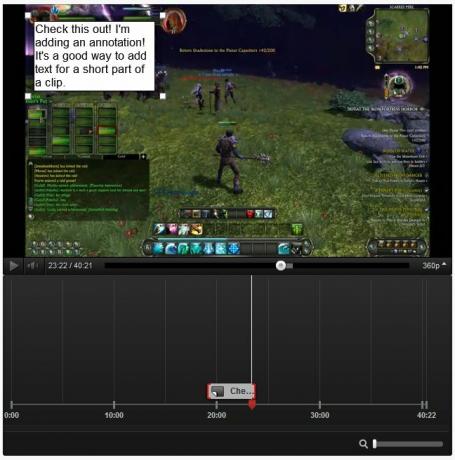
Terakhir kami memiliki Teks, fitur yang mungkin tidak akan dipusingkan oleh kebanyakan orang. Takarir seperti takarir yang Anda lihat ketika Anda menonton televisi yang memiliki takarir. Mereka dimaksudkan untuk membantu para penyandang cacat menonton video Anda. Untuk sebagian besar pengguna kasual YouTube, ini bukan fitur yang memiliki banyak bobot - tetapi jika Anda ingin menjadi seorang profesional sejati, Anda harus mempertimbangkannya. Ada beberapa alat yang dapat membuat teks lebih mudah dibuat, seperti Easy YouTube Caption Creator.
5. Iklan dan Analisis
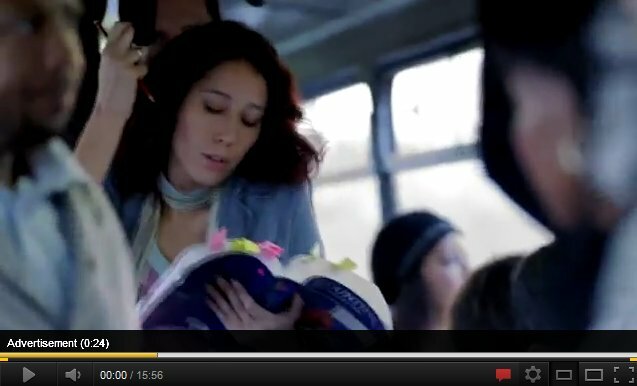
Bagi kebanyakan orang, YouTube hanya untuk iseng. Itu adalah tempat di mana mereka memiliki itu “duduk di toilet"Video. Ini adalah tempat di mana video anak kucing tidak pernah berakhir. Dan itu adalah tempat di mana kadang-kadang menyenangkan untuk mulai menjelajahi video yang sepenuhnya acak, hanya untuk menemukan beberapa permata yang absurd dengan 300 tampilan.
Tapi itu tidak benar untuk semua orang. Karena YouTube menawarkan iklan, Anda dapat menghasilkan uang dari video Anda. Beberapa orang - yang jarang - tampaknya mencari nafkah dari eksploitasi YouTube mereka. Banyak orang lain menggunakan YouTube sebagai platform promosi, menyebarkan berita tentang diri mereka atau bisnis mereka.
Saya pertama-tama harus menawarkan penafian di sini. Jika Anda ingin melakukannya dengan baik di YouTube, langkah pertama adalah membuat video yang bagus. Jika video Anda tidak bagus, maka tidak ada pengetahuan tentang analitik atau promosi yang dapat membantu Anda. Tetapi jika Anda yakin memiliki keterampilan, bab ini dapat membantu Anda memahami detail teknis.
5.1 Menerapkan Iklan
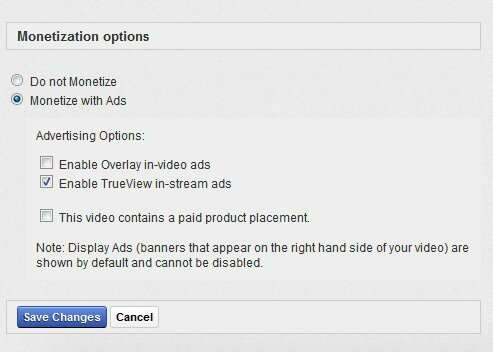
Seperti yang mungkin sudah Anda ketahui, YouTube memungkinkan produsen konten untuk menghasilkan uang dari pekerjaan mereka melalui iklan. Iklan-iklan ini dapat muncul di awal atau selama video.
YouTube sangat ketat tentang jenis video yang memenuhi syarat. Anda akan menemukan daftar istilah lengkap di YouTube, tetapi mereka sampai pada ini - Anda hanya dapat menghasilkan uang dari konten yang sepenuhnya asli.
Jika konten Anda asli, Anda dapat memulai proses memasukkan iklan dengan membuka Pengaturan dan kemudian menavigasi ke bagian Monetisasi. Anda akan membutuhkan yang valid Adsense akun - jika Anda tidak memilikinya, Anda harus memulainya. Setelah mendaftar, butuh waktu hingga 48 jam untuk menautkan akun Adsense Anda ke akun YouTube Anda. Lalu Anda bisa mulai beriklan.
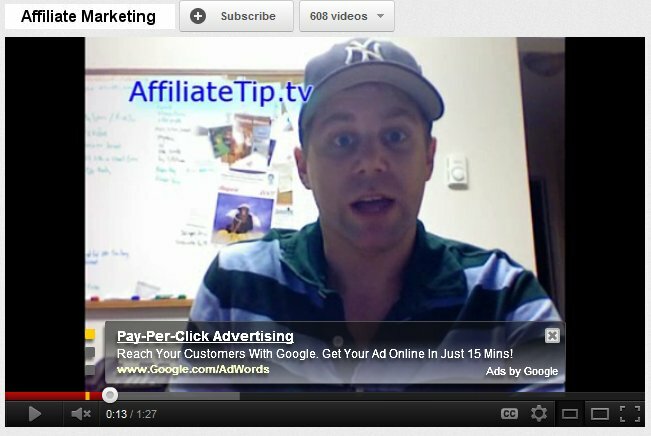
Untuk Beriklan, buka Pengelola Video dan kemudian klik tombol Edit di sebelah video. Opsi baru akan ada di layar yang dihasilkan - Uangkan. Pergi ke sana, lalu klik tombol radio "Uangkan dengan Iklan". Setelah selesai, Anda akan melihat beberapa opsi. Anda juga mencapai area yang sama dengan mengklik tautan Uangkan di atas video yang telah Anda unggah.
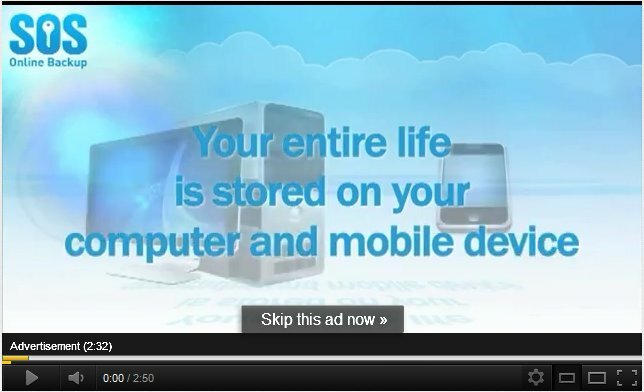
Pertama adalah iklan Hamparan. Iklan-iklan ini muncul di video Anda, selama video, dan mengaburkan sebagian kecil dari itu. Mereka dapat diklik oleh pemirsa (yang menghasilkan pendapatan untuk Anda) atau mereka dapat bersemangat oleh pemirsa. Mereka adalah solusi sederhana dan pilihan yang baik untuk video pendek.
Pilihan lainnya adalah iklan TrueView, yang datang dalam format InStream dan InSlate. Streaming tempat iklan di awal video Anda yang dapat dilewati setelah 5 detik oleh pengguna. InSlate memungkinkan untuk memecah video panjang dengan iklan tambahan - versi YouTube dari jeda iklan. Keduanya bisa efektif dengan video yang lebih panjang, tetapi pemirsa harus memilih untuk menonton seluruh iklan agar Anda dibayar. Juga, InSlate saat ini merupakan program percontohan - sepertinya hanya tersedia untuk saluran volume tinggi yang sudah mapan.
Sisa opsi di sini berputar untuk memastikan Anda memiliki hak untuk mendapat untung dari video Anda. Anda dapat memasukkan penempatan produk dalam video Anda, tetapi Anda harus menyatakannya terlebih dahulu. Anda juga harus menyatakan apakah video Anda menyertakan segala bentuk media yang dapat dimiliki orang lain, dan jika demikian, Anda perlu menjelaskan mengapa Anda diizinkan menggunakannya. Dengan kata lain, Anda tidak dapat menempatkan klip dari acara TV atau menggunakan trek musik dari band populer kecuali Anda dapat membuktikan bahwa Anda memiliki izin.
YouTube sangat ketat dalam hal ini, dan mereka bahkan akan menghapus video Anda sepenuhnya jika investigasi terhadap video Anda mengungkapkan bahwa itu termasuk media yang tidak Anda miliki haknya.
5.2 Memahami Analytics
YouTube memberikan banyak informasi tentang video Anda. Anda dapat melihat tidak hanya berapa banyak orang yang menonton video Anda, tetapi juga dari mana mereka berasal, bagaimana mereka menjangkau video Anda dan banyak lagi. Informasi ini dapat membantu Anda merencanakan konten di masa mendatang.
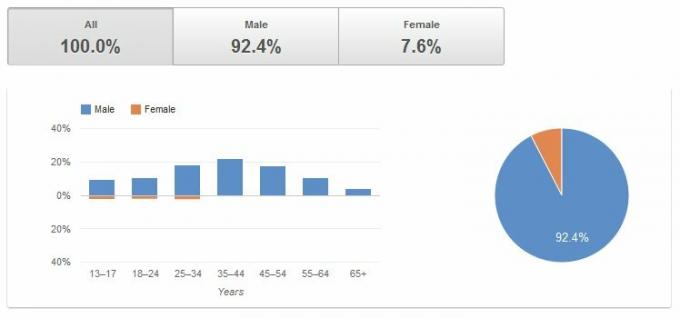
Analitik dasar dapat ditemukan di bawah video di YouTube, tetapi jika Anda ingin akses ke semua informasi yang mungkin, buka Pengelola Video. Di sisi kanan setiap video yang tercantum Anda akan melihat ringkasan stat. Klik ini, dan Anda akan membuka penuh analitik laporan dimulai dengan Ikhtisar.
Ikhtisar melakukan apa yang dikatakannya. Ini memberikan informasi umum seperti jumlah orang yang telah melihat video kami dalam 30 hari terakhir, suka / tidak suka, dan lain-lain. Di sebelah kiri Anda akan menemukan laporan yang lebih spesifik. Mari kita tinjau beberapa yang lebih penting.
Demografi adalah tempat Anda akan menemukan informasi tentang siapa yang menonton video Anda. Ini termasuk jenis kelamin, usia dan lokasi mereka. Secara default, tampilan ini hanya menampilkan 30 hari terakhir, jadi Anda mungkin ingin memperluasnya untuk memperluas perspektif Anda. Memahami audiens Anda adalah penting, jadi Anda mungkin akan menghabiskan banyak waktu melihat demografi untuk konten Anda.
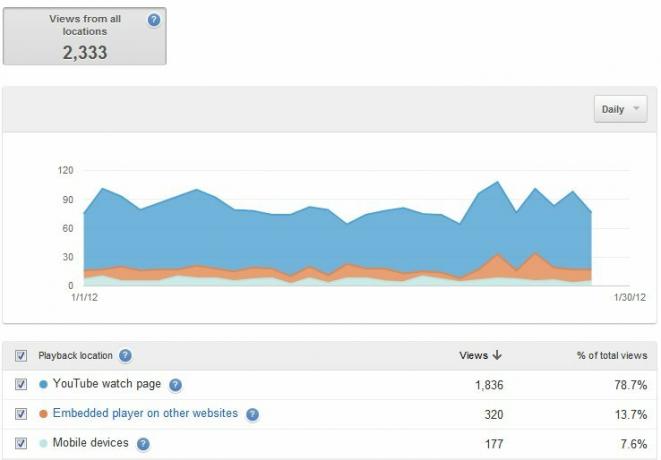
Lokasi Putar memberikan informasi tentang di mana orang melihat video Anda - situs YouTube atau di tempat lain. Jika Anda mempromosikan video Anda di situs yang terpisah, seperti blog pribadi, informasi di sini dapat membantu Anda menentukan seberapa efektif sumber tampilan lain dibandingkan dengan YouTube sendiri. Area ini juga menunjukkan kepada Anda penggunaan perangkat seluler, yang dapat membantu Anda menentukan cara memformat video Anda.
Selanjutnya kita memiliki Sumber Lalu Lintas. Ini memberi tahu Anda dari mana orang melihat video Anda berasal. Anda dapat melihat berapa banyak orang yang berasal dari Pencarian Google, dari situs eksternal, dan banyak lagi. Jika Anda mencoba memasang video ke kata kunci populer, informasi di sini dapat membantu dalam menentukan seberapa sukses upaya Anda.
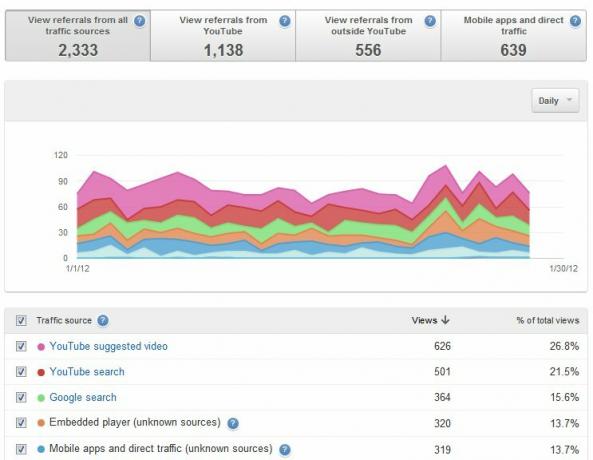
Di bawahnya adalah Retensi Pemirsa, metrik lain yang bermanfaat. Ini menyediakan grafik yang menunjukkan kepada Anda berapa banyak orang yang menonton video Anda pada titik tertentu di timeline video. Misalnya, Anda mungkin menemukan bahwa orang-orang membuang video Anda pada titik tertentu di tengah jalan. Informasi ini dapat membantu Anda mencari alasan tertentu mengapa orang mungkin pergi. YouTube juga cukup baik untuk memberikan metrik absolut dan relatif. "Absolutes" menunjukkan kepada Anda berapa banyak orang yang tinggal dalam persentase, sementara "relatif" menunjukkan kinerja video Anda bila dibandingkan dengan video lainnya.
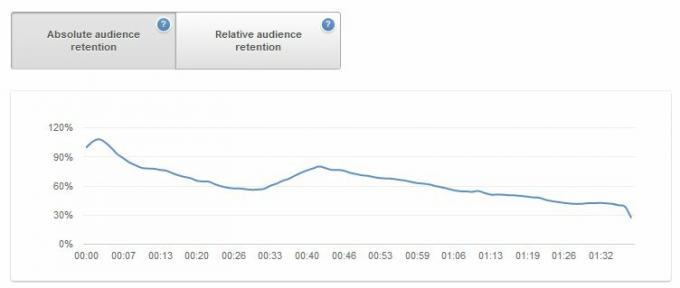
Kategori lainnya, meskipun masih bermanfaat, cukup pantau aktivitas video. Mereka memungkinkan Anda untuk melihat kapan komentar telah dibuat, berapa banyak orang telah mendaftarkan video Anda sebagai favorit, dan banyak lagi. Itu semua informasi yang berguna, tetapi tidak dapat ditindaklanjuti seperti area yang telah saya uraikan.
Anda tidak perlu terobsesi dengan analisis untuk menjadi sukses, tetapi sebaiknya Anda memeriksa video Anda setidaknya sebulan sekali. Melihat Retensi Pemirsa dapat memaparkan masalah yang tidak Anda sadari, sementara Demografi dapat membantu Anda memutuskan bagaimana menargetkan konten masa depan. Informasi ini tersedia untuk Anda secara gratis - jadi Anda dapat menggunakannya.
5.3 Membangun Saluran
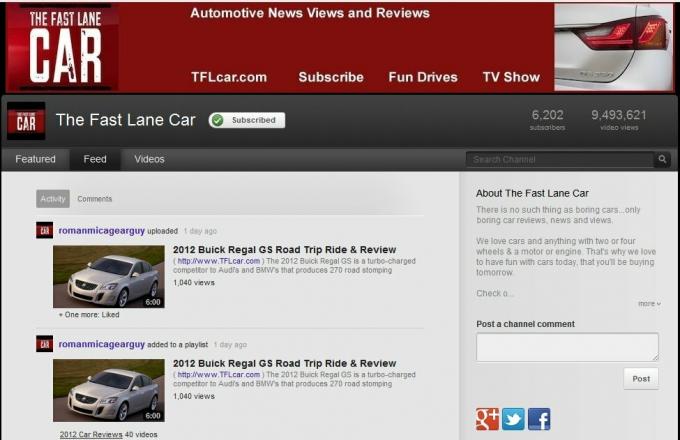
Semua video yang Anda unggah dianggap sebagai bagian dari saluran pribadi Anda. Seperti disebutkan dalam Bab 2, saluran adalah blok bangunan dasar YouTube. Ketika seseorang mengunjungi saluran Anda, mereka melihat konten Anda seperti yang Anda inginkan disajikan.
Anda dapat mengubah tampilan saluran dengan mengeklik tombol "Edit Saluran" di sudut kanan atas saluran Anda (itu hanya akan muncul jika Anda masuk). Anda memiliki opsi untuk menambahkan latar belakang dan avatar. Saranku? Jangan terlalu aneh dengan ini. Latar belakang yang aneh adalah penonaktifan yang pasti dan dapat mengalihkan perhatian dari video Anda. Seseorang yang mengunjungi saluran Anda mungkin akhirnya menonton beberapa video dari halaman saluran itu sendiri, jadi jangan beri mereka alasan untuk pergi.
Perubahan tata letak penting lainnya ditemukan di bagian Tab Unggulan. Di sini Anda dapat mengubah tampilan mendasar saluran Anda. Tata letak Creator dan Blogger mungkin yang terbaik untuk orang yang ingin menyediakan konten kepada pengunjung baru atau yang kembali, karena keduanya fokus pada video baru dan / atau daftar putar Anda dan favorit. Tata letak jaringan sangat berbeda - hanya video unggulan Anda yang ditampilkan, sedangkan konten lainnya di saluran Anda sebenarnya disediakan melalui saluran lain yang Anda pilih. Semuanya, seperti yang Anda harapkan, menggabungkan sedikit dari setiap tata letak.
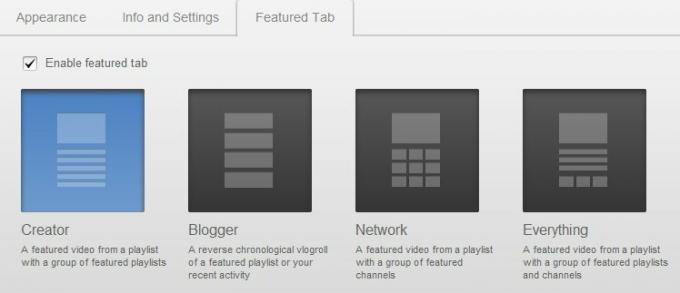
Menurut pendapat saya, mereka yang ingin membangun saluran yang akan sering kembali ke orang lain adalah yang terbaik dengan tata letak Pembuat dan Blogger. Pembuat adalah pilihan yang baik jika Anda cenderung fokus pada beberapa kategori konten spesifik yang berbeda. Anda dapat menyatukannya dalam daftar putar, lalu menampilkannya di saluran Anda, menyediakan cara mudah bagi pengunjung untuk menemukan konten yang diinginkan. Tata letak Blogger lebih baik untuk pengguna yang hanya fokus pada satu topik atau tidak fokus pada topik tertentu sama sekali.
6. Kesimpulan
Saya harap panduan ini menyertakan tips Youtube yang akan membantu Anda melihat dan membuat konten di YouTube. Popularitas situs tampaknya hanya tumbuh setiap hari, dan meskipun bertahun-tahun telah berlalu sejak pembuatannya, belum ada penantang sejati. YouTube akan menjadi tujuan web paling populer untuk konten video di masa mendatang.
Jika Anda memiliki pertanyaan, saya anjurkan Anda untuk memeriksa Jawaban MakeUseOf. Jawaban menyediakan tempat bagi pembaca kami untuk mengajukan pertanyaan yang kemudian dijawab oleh kontributor serta pembaca lain. Tidak ada tempat yang lebih baik untuk dikunjungi jika Anda memiliki pertanyaan yang belum dijawab oleh salah satu dari banyak artikel kami.
Omong-omong - panduan ini tidak harus menjadi akhir dari perjalanan Anda ke YouTube. Kami memiliki banyak konten lain yang kemungkinan besar akan bermanfaat bagi Anda. Bacaan tambahan ini menyentuh topik yang berada di luar cakupan panduan ini tetapi masih terkait dengan YouTube.
• 2 Alat Untuk Muat Lirik Di sebelah Klip Musik Di YouTube Semua yang Perlu Anda Ketahui Tentang Deezer MusicDeezer akhirnya diluncurkan di A.S., dan tidak seperti layanan streaming musik lainnya yang berpotensi, Deezer sebenarnya cukup bagus untuk bersaing dengan para pemain besar. Ini semua yang perlu Anda ketahui ... Baca lebih banyak
• 3 Cara Berbeda Untuk Mengontrol Volume Video YouTube 7 Cara Berguna untuk Mengontrol Volume Video YouTubeTernyata ada beberapa cara berbeda untuk mengontrol volume video YouTube. Berikut adalah beberapa metode terbaik yang kami temukan. Baca lebih banyak
• 3 Alat YouTube Untuk Membuat Pengalaman Lean-Back Mudah 3 Alat YouTube Untuk Membuat Pengalaman TV Lean-Back yang Mudah Baca lebih banyak
• 4 Gangguan YouTube Umum - Dan Cara Menyingkirkan Mereka 4 Gangguan YouTube Umum & Cara Menyingkirkan Mereka Dengan skrip Users Baca lebih banyak
• 4 Cara Cepat Untuk Mengunduh Video YouTube Di Internet 5 Alat Terbaik untuk Mengunduh Video Streaming Dari Situs Web Apa PunJika Anda ingin mengunduh video dari situs web menggunakan alat dan program online, kami telah mengumpulkan yang terbaik untuk menyelesaikan pekerjaan dengan cepat. Baca lebih banyak
• 4 Cara Untuk Dengan Mudah Memasukkan Bagian Dari Video YouTube 4 Cara untuk dengan mudah menanamkan bagian dari video YouTubeKami telah membagikan beberapa kiat bermanfaat terkait YouTube sejauh ini. Berikut adalah 10 trik URL YouTube untuk dimainkan serta beberapa gangguan YouTube dan cara untuk menghilangkannya. Kamu boleh... Baca lebih banyak
• 8 Solusi Untuk Memutar Video YouTube Dan Tonton Lagi 8 Solusi Untuk Memutar Video YouTube & Tonton LagiMungkin tutorial Photoshop di satu sisi dan Rebecca Black di sisi lain, tetapi Anda tidak boleh malu untuk mengakui bahwa ada kalanya Anda memutar video YouTube dan menonton ... Baca lebih banyak
• 10 Hal Keren Lainnya yang Dapat Anda Lakukan Dengan YouTube 10 Hal Keren Lainnya yang Dapat Anda Lakukan Dengan Video YouTubeMeskipun YouTube tetap menjadi pokok untuk melihat klip video, ada sejumlah hal lain yang dapat Anda lakukan dengannya. Berikut adalah 10 peretasan YouTube yang akan membuat pengalaman menonton Anda lebih menyenangkan ... Baca lebih banyak
• Konversi Video YouTube Dengan Mudah ke GIF Animasi Online Konversi Video YouTube dengan Mudah menjadi GIF Animations OnlineSeringkali Anda ingin mengubah video menjadi file GIF. Mungkin Anda ingin memberikan klip pendek di sekitar kantor tanpa ada yang dipecat karena melihat YouTube ... Baca lebih banyak
• Cara Menambahkan Video YouTube ke Situs Web Anda Dengan YouTube Custom Player Cara Menambahkan Video YouTube ke Situs Web Anda Dengan YouTube Custom Player Baca lebih banyak
• Cara Mengetahui Situs Yang Telah Memasukkan Video YouTube Anda Cara Melihat Situs mana yang Menyematkan Video YouTube Anda (Dan Lainnya)Ingin melihat situs apa yang telah menyematkan video YouTube Anda? Kami menunjukkan kepada Anda cara mengakses ini dan data Analytics YouTube lainnya. Baca lebih banyak
• Cara Menggunakan Editor Video YouTube Baru Cara Menggunakan Editor Video YouTube Baru Baca lebih banyak
Panduan Diterbitkan: Februari 2012
Matthew Smith adalah seorang penulis lepas yang tinggal di Portland Oregon. Dia juga menulis dan mengedit untuk Tren Digital.


